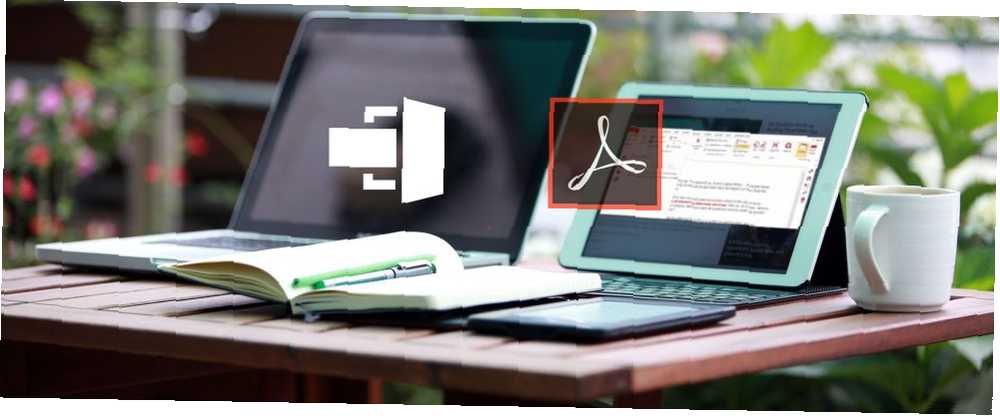
William Charles
0
3740
799
Adobe Acrobat Pro DC es el editor de PDF más nuevo de la marca..
Anunciado como una solución integral, parece ideal para usuarios de PDF de alta resistencia. Pero también cuesta $ 14.99 / mes después de una prueba gratuita de una semana. Si es una persona igualmente consciente de los costos y conocedora de la tecnología, es posible que se pregunte sobre alternativas gratuitas.
Una alternativa gratuita a Adobe Acrobat Pro DC
Una alternativa de Adobe que he usado en el pasado es PDFescape. Para esta publicación, voy a comparar PDFescape con Adobe Acrobat Pro DC, solo para ver si Adobe realmente es mejor.
PDFescape está disponible en tres versiones, incluido PDFescape Basic. Esta versión es gratuita, y es la versión que compararé con Adobe Acrobat Pro DC a continuación. He descargado la versión de escritorio de esta herramienta PDF para Windows Los 6 mejores lectores de PDF para Windows en 2019 Los 6 mejores lectores de PDF para Windows en 2019 Los mejores lectores de PDF no cuestan dinero. Lea nuestro resumen de visores de PDF con muchas funciones que superan incluso a Adobe Reader. en lugar de usar la versión web. Creo que esto me dará la comparación más precisa..
Si desea derrochar las versiones Premium o Ultimate de PDFescape, estas cuestan $ 2.99 o $ 5.99 por mes, respectivamente, facturadas anualmente. De lo contrario, pague $ 5.99 u $ 8.99 en un ciclo de facturación mensual.
PDFescape le permite manipular archivos PDF a un precio drásticamente más bajo que lo que cuesta Adobe Acrobat Pro DC. (Es decir, gratis). Pero, ¿cómo se compara este editor de PDF gratuito con Adobe Acrobat Pro DC??
Vamos a ver.
Descargar: PDFescape (versión básica gratuita para usuarios de Windows) | Adobe Acrobat Pro DC (funciona con plataformas Windows y Mac y cuesta $ 14.99 / mes después de una prueba gratuita de dos semanas)
Interfaz de usuario
Tanto Acrobat Pro DC como PDFescape tienen una estructura de interfaz similar de múltiples paneles.
El panel principal de cada programa le permite ver su PDF cargado. Hay herramientas para editarlo en las barras derecha e izquierda.
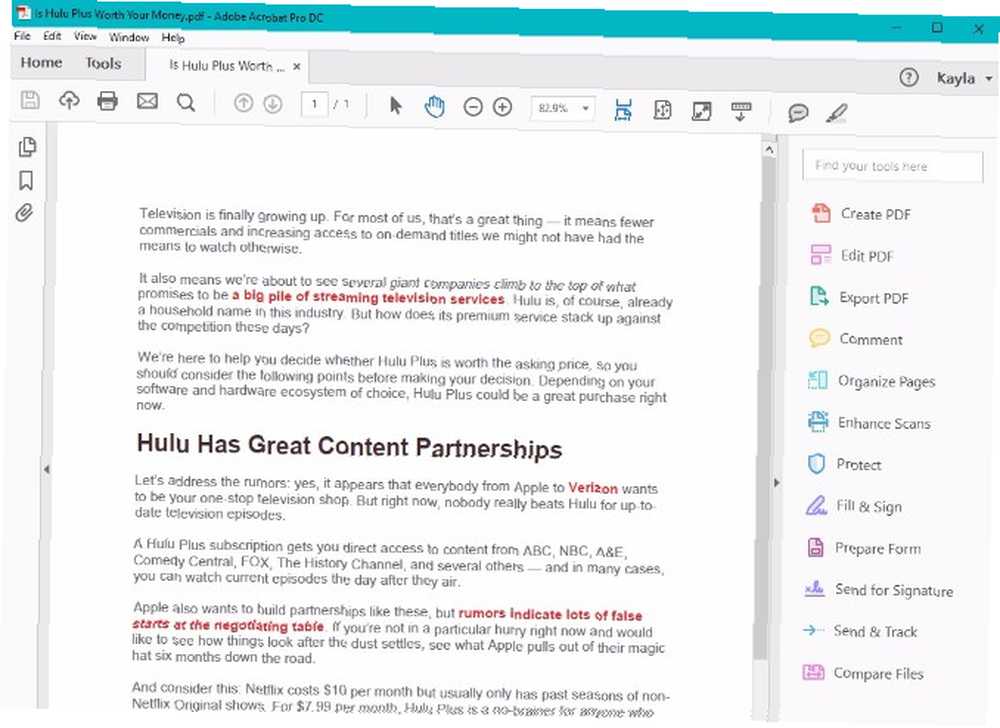
En PDFescape, también hay una barra de herramientas en la parte inferior de la ventana del software.
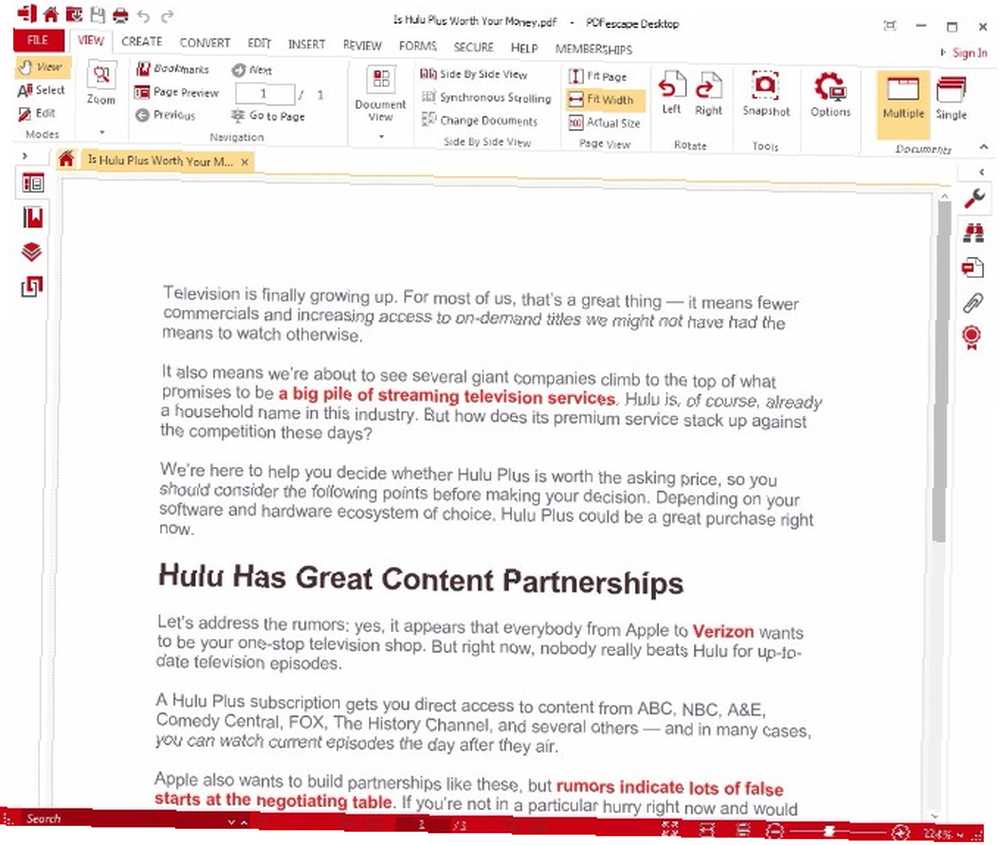
Echa un vistazo al panel superior y las herramientas dentro de él, también. PDFescape utiliza la interfaz Ribbon que reconocerá de Microsoft Word y otros productos de Microsoft, tal vez como una forma de hacer que el software sea más intuitivo para los usuarios.
En contraste, Adobe no refleja ningún otro programa de software de uso común, a menos que use productos de Adobe con frecuencia. Acrobat Pro DC presenta menús de herramientas que se configuran de manera similar a las versiones anteriores de Adobe Acrobat y Adobe Reader.
Esto es bueno si ya está familiarizado con los productos de Adobe Su guía para elegir el producto de Adobe correcto Su guía para elegir el producto de Adobe correcto Cuando la mayoría de las personas piensan en Adobe, piensan en Photoshop o Acrobat Reader. Pero la compañía tiene una gran cantidad de otros paquetes de software útiles de los que la mayoría de la gente no sabe nada. , pero si no es así, puede ser un poco difícil acostumbrarse a la configuración de Acrobat.
Las funciones en el lado derecho de la interfaz de Acrobat le permiten acceder a comandos adicionales y opciones de manipulación, mientras que las funciones en el lado derecho e izquierdo de PDFescape parecen ofrecer algunas características adicionales, pero de lo contrario no revelan mucho.
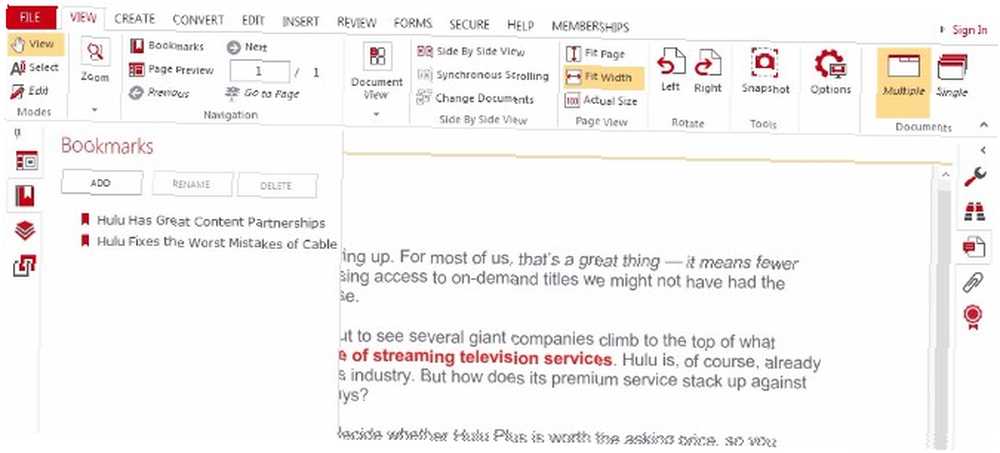
Las opciones en la parte superior de la interfaz ofrecen más funciones, pero algunas de ellas son un poco redundantes. Por ejemplo, hay varios botones Editar y Ver, que contribuyen a que las barras de herramientas estén demasiado abarrotadas..
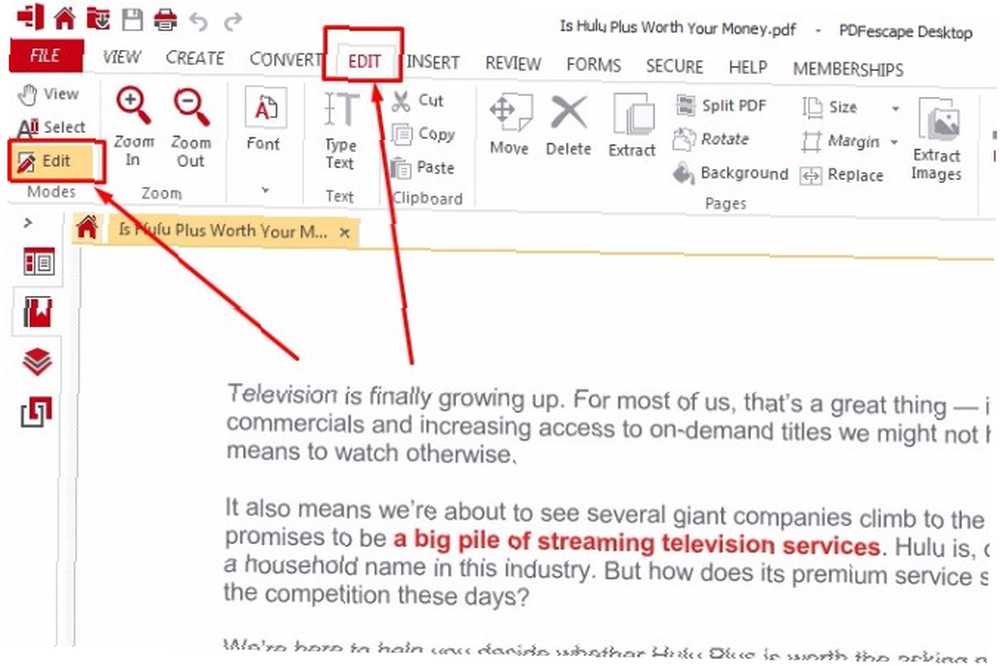
Mirando hacia atrás a Acrobat, puede notar que la interfaz de inicio de Adobe tiene más palabras que iconos. La lista de archivos en el panel central muestra todos los archivos que ha cargado recientemente en Acrobat Pro Dc.
PDFescape tiene una característica similar, aunque en lugar de una lista, el software enumera sus documentos recientes en vistas en miniatura.
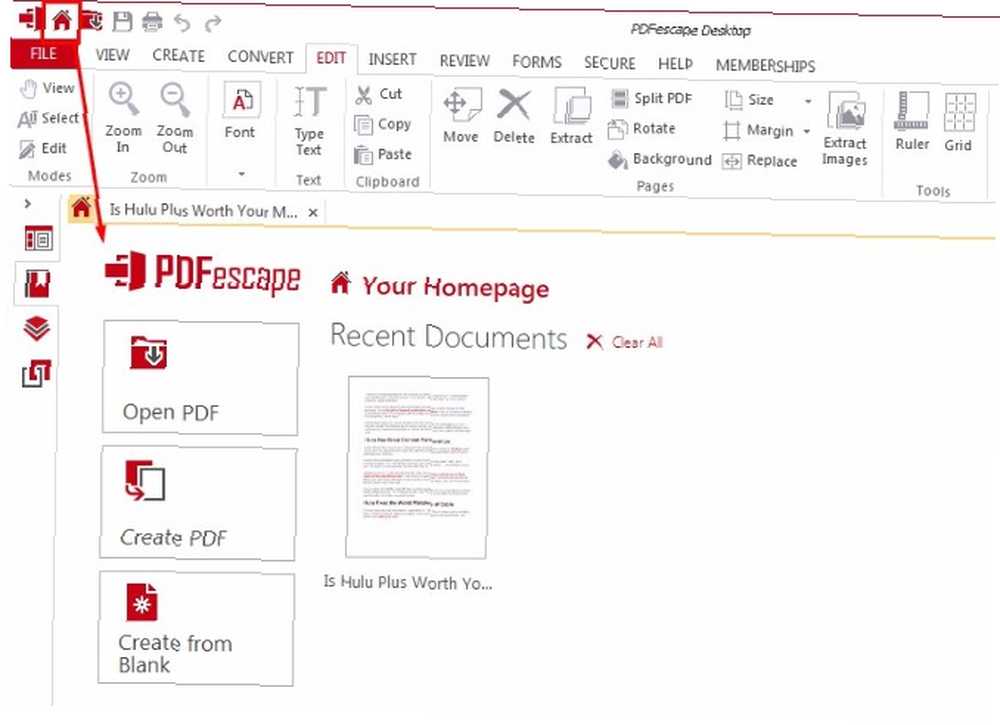
Y el ganador es: PDFescape.
A pesar de mi disgusto por las opciones de menú redundantes de PDFescape, me gusta que este software hace que sea extremadamente fácil navegar a través de las diferentes opciones de PDF, todo desde la barra de menú superior.
Por el contrario, Acrobat solo le permite revisar ciertas opciones a la vez.
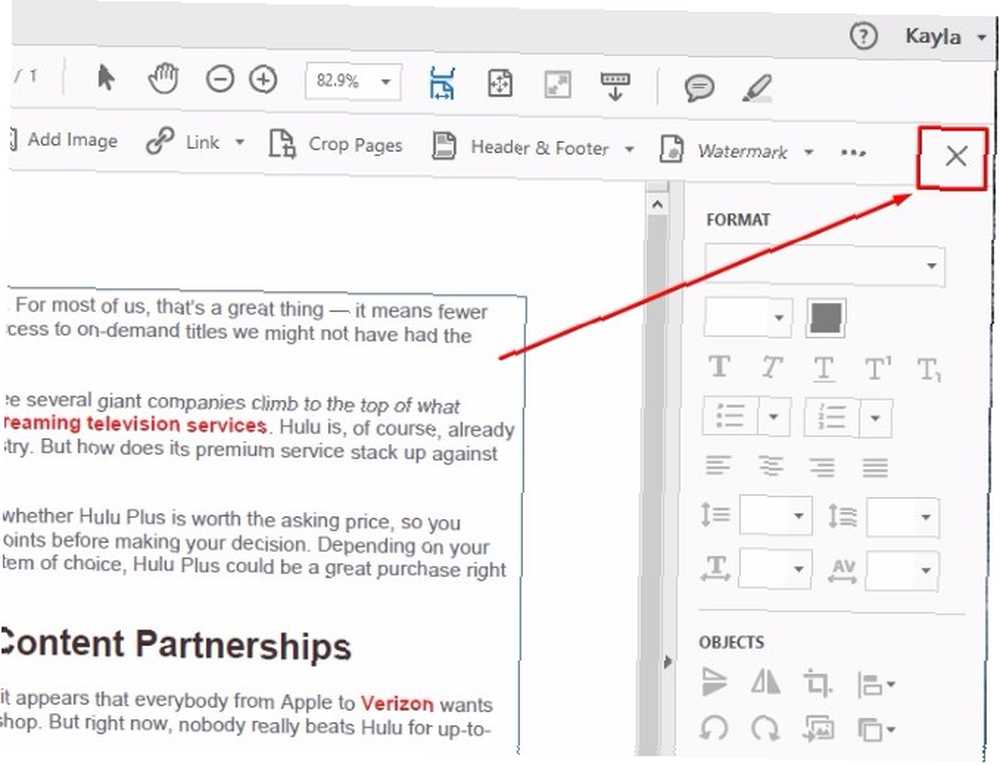
Puede simplemente hacer clic en el X para salir de cualquier panel de administración de PDF que haya abierto, pero me gusta poder ver todas mis opciones en una ubicación, lo que permite PDFescape.
Capacidades de edición
los Herramientas pestaña en Adobe Acrobat Pro DC revela una gran cantidad de opciones bien organizadas.
Combinar archivos permite combinar material de varios archivos PDF en uno. Después de hacer clic en Combinar archivos botón, se le pedirá que cargue los archivos PDF que desea combinar. Luego solo haz clic Combinar.
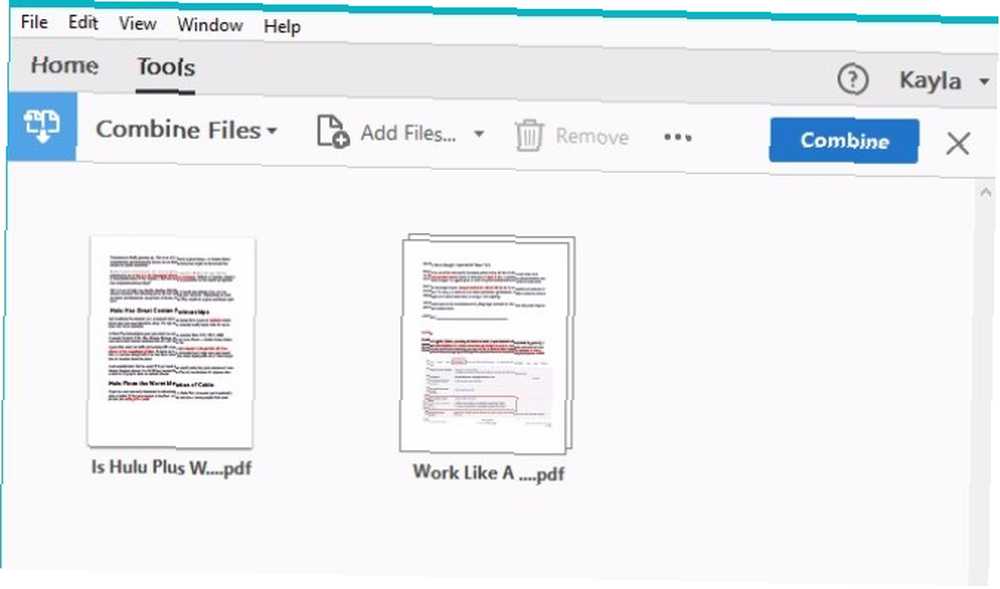
Tus PDF combinados aparecerán en un nuevo Aglutinante lengüeta. Puede ajustar fácilmente el orden de las páginas combinadas haciendo clic en Organizar páginas. Simplemente arrastre y suelte las páginas de la manera que desea ordenar, y cierre el panel.
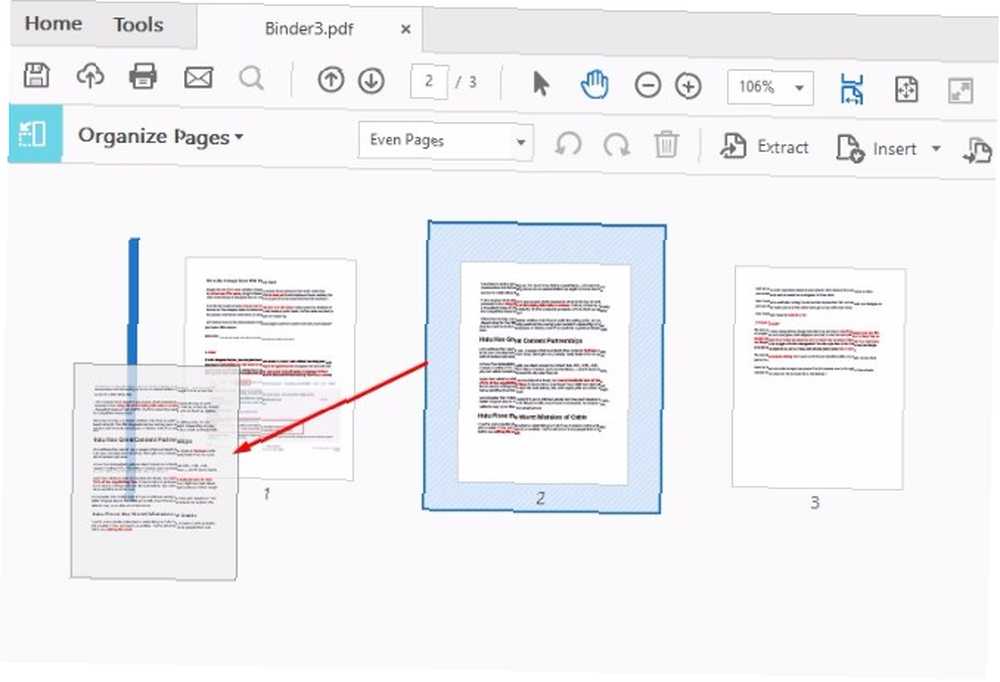
También puede combinar archivos en PDFescape. Desde la interfaz principal, vaya a Crea PDF, luego haga clic Combinar archivos.
Cargue los dos archivos PDF que desea fusionar y haga clic Combinar.
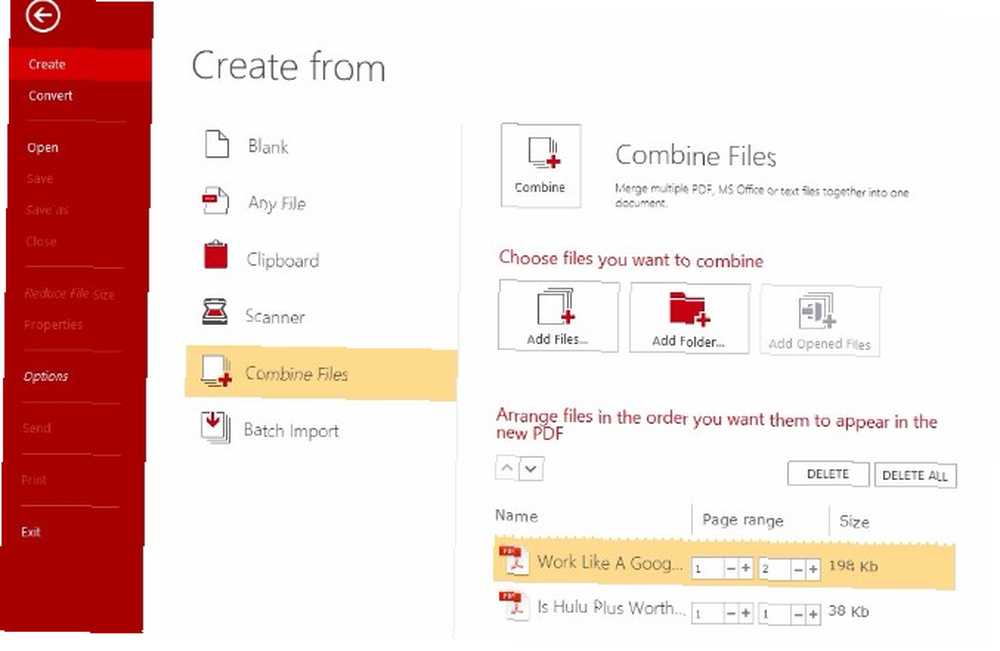
Al igual que con Acrobat, combina ambos archivos PDF en un solo documento..
Desafortunadamente, no puede ajustar aún más el orden de las páginas con la versión básica de PDFescape. Si quieres usar el Vista previa de página panel para reordenar sus páginas PDF, tendrá que actualizar a una cuenta paga.
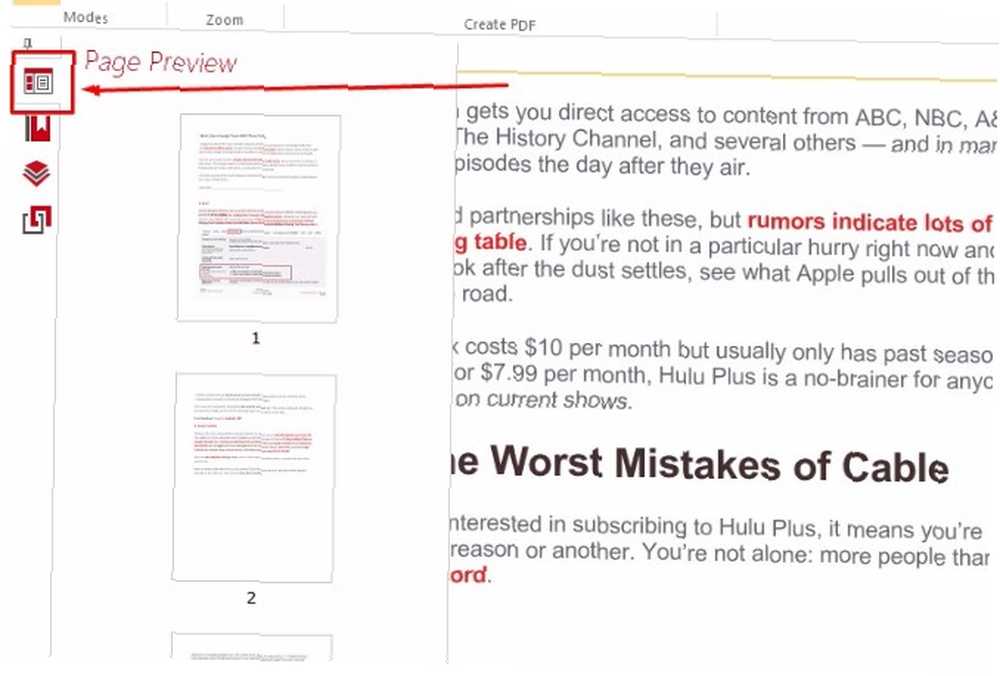
Desafortunadamente, este parece ser el caso de muchas características de PDFescape.
Aquí hay algunas cosas más que usted hipocresía hazlo con la versión gratuita que puedes desbloquear con las versiones pagas:
- Insertar o editar imágenes
- Agregar números de página
- Agregar un encabezado o pie de página
- Dividir las páginas del PDF
- Convierta sus PDF a otros formatos (como Word, Excel o HTML)
- Resalta texto o agrega notas de revisión
- Proteja con contraseña su PDF o establezca permisos seguros
Y estas limitaciones son solo por nombrar algunas.
Sin embargo, vale la pena señalar que se puede acceder a algunas de estas características con la versión en línea (todavía gratuita) de PDFescape.
No puede hacer nada complicado, pero sí puede resaltar, comentar y anotar el PDF, aunque las funciones de edición aquí son menos potentes. Además, puede usar el editor de PDF en línea que ofrece PDFescape para cifrar su PDF, al que la versión de escritorio no le da acceso gratuito.
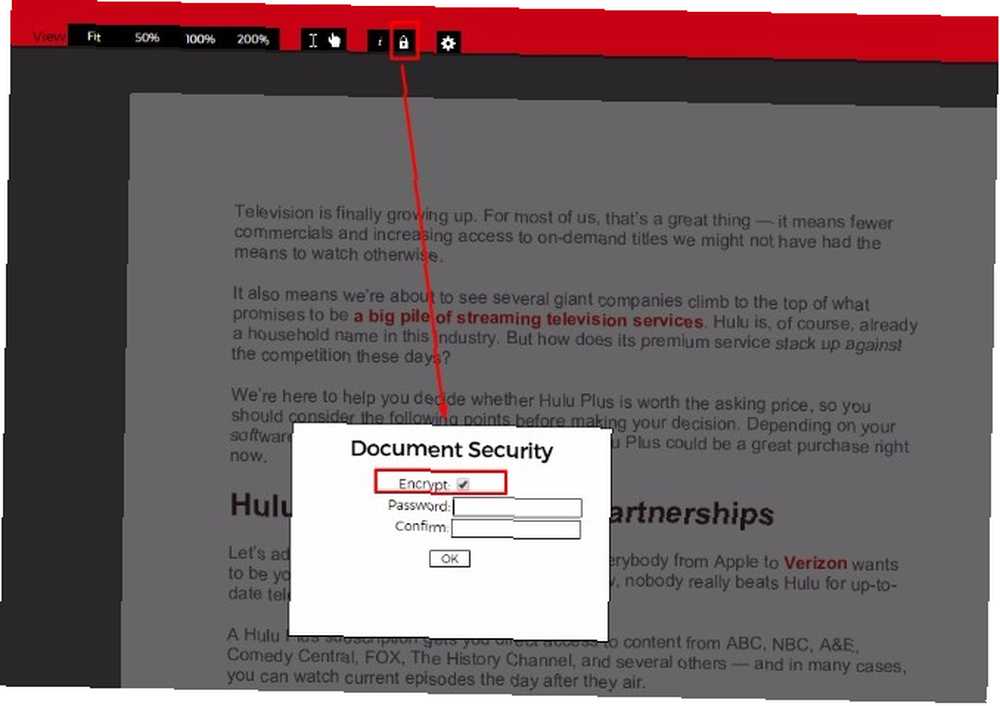
Por el contrario, editar texto e imágenes PDF en Adobe Acrobat Pro DC es un proceso sencillo. Esto es probable porque Acrobat Pro DC ya es un editor de PDF de pago.
Puede recortar fotos fácilmente, disfrutar de una práctica función de corrección ortográfica y ver cómo el formato se ajusta automáticamente al texto agregado.
Y el ganador es: Adobe Acrobat Pro DC.
Me pareció súper inconveniente que PDFescape me permitiera combinar archivos Cómo editar, combinar y firmar un archivo PDF de forma gratuita Cómo editar, combinar y firmar un archivo PDF de forma gratuita Le mostramos cómo dividir, fusionar, reducir el tamaño, y hacer todo tipo de magia con archivos PDF. ¡Siga leyendo si está listo para llevar sus documentos PDF al siguiente nivel! , pero luego no me deja reorganizar esas páginas de archivo. Tampoco creo que otorgar a los usuarios permisos de edición de imágenes sea demasiado pedirle a una herramienta gratuita, así que debo decir que encontré que PDFescape realmente falta aquí.
También estoy confundido por la incapacidad de comentar o resaltar en la versión de escritorio del software gratuito cuando estas características se ofrecen de forma gratuita en la versión en línea del software.
No hay forma de evitarlo, es más fácil trabajar con Acrobat Pro DC al editar archivos PDF.
Capacidades de firma
Hay muchas instancias en las que es posible que deba firmar un PDF Las mejores aplicaciones para firmar, anotar y editar archivos PDF en iPads Las mejores aplicaciones para firmar, anotar y editar archivos PDF en iPads Si se encuentra con muchos archivos PDF, Es natural que desee algo diferente a los iBooks básicos de Apple en poco tiempo. Aquí están nuestras herramientas PDF favoritas para su iPad. . Después de completar un formulario W-2 con fines fiscales o revisar su contrato de alquiler, por ejemplo.
Desafortunadamente, la versión básica gratuita de PDFescape no ofrece una función nativa de firma de PDF. Tendría que actualizar a una membresía PDFescape Ultimate para desbloquear esas funciones.
Sin embargo, puede firmar archivos PDF en la interfaz web de PDFescape. Vuelva a la plataforma web que discutimos en la sección anterior y cargue el PDF que necesita firmar. Haga clic en el Texto función para escribir cualquier información que necesite incluir en campos en blanco en todo el documento.
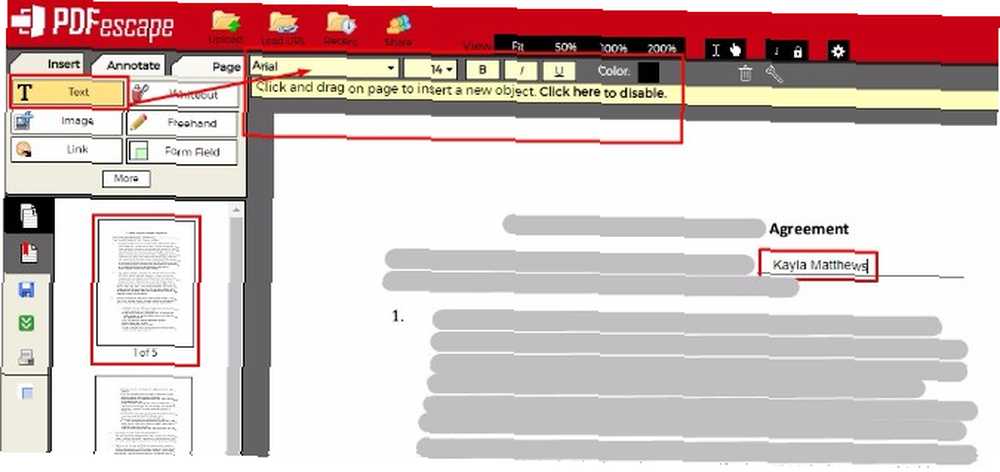
Luego, cuando esté listo para firmar, simplemente use el menú desplegable de fuentes para seleccionar Firma fuente.
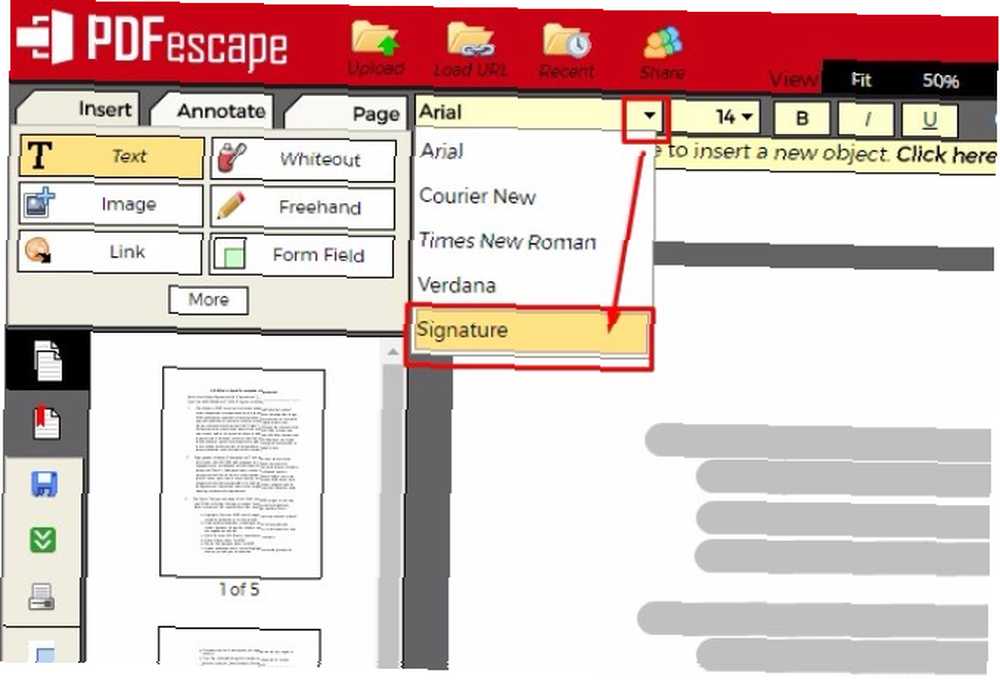
Firme su nombre y haga clic en el doble flecha verde botón para guardar y descargar automáticamente su archivo PDF firmado.
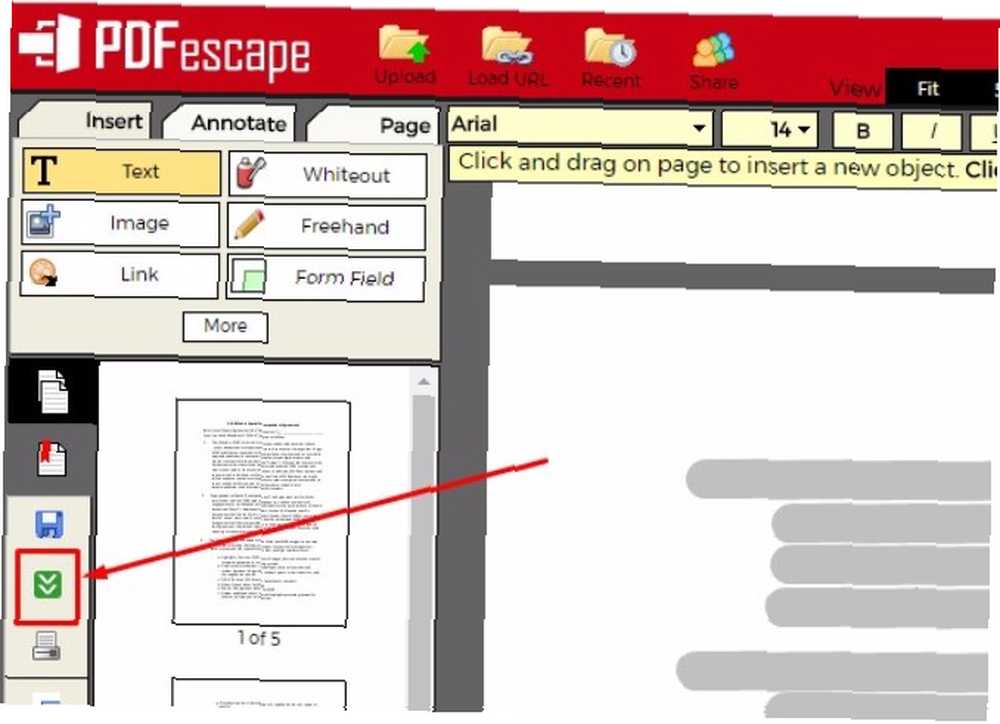
Para agregar una firma en Adobe Acrobat Pro DC, haga clic en el Rellenar y firmar opción en el menú de la derecha.
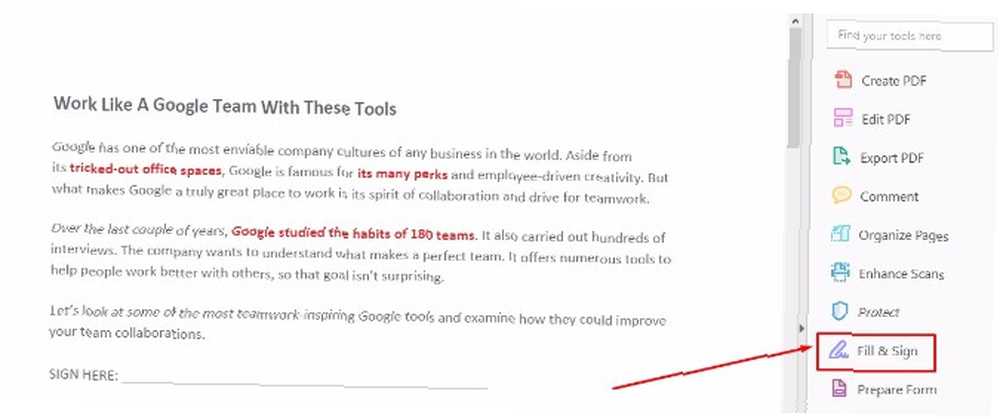
Escoger Firmar desde la barra de herramientas superior. Si previamente ha firmado algo en Acrobat Pro DC, el software recordará su firma, como puede ver en la captura de pantalla a continuación.
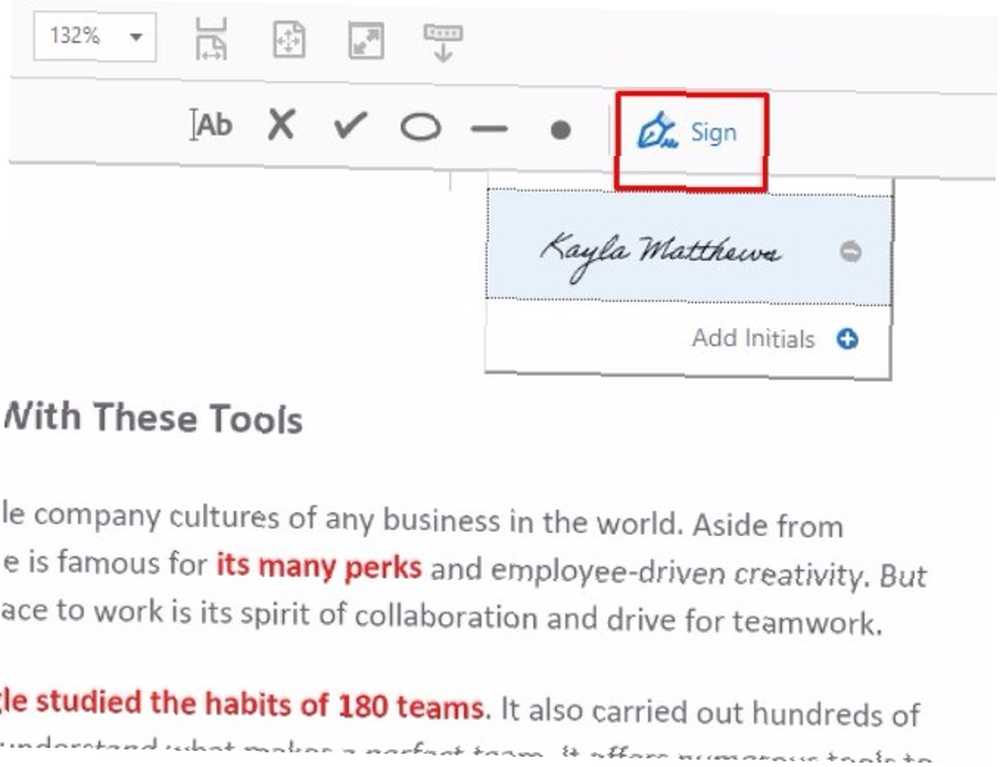
Si es la primera vez que firma un PDF en Acrobat, todo lo que tiene que hacer es hacer clic Añadir firma. Luego, simplemente escriba, dibuje o cargue una imagen de su firma en el software y haga clic Aplicar.
Luego podrá colocar su firma en la línea apropiada y ajustar el tamaño.
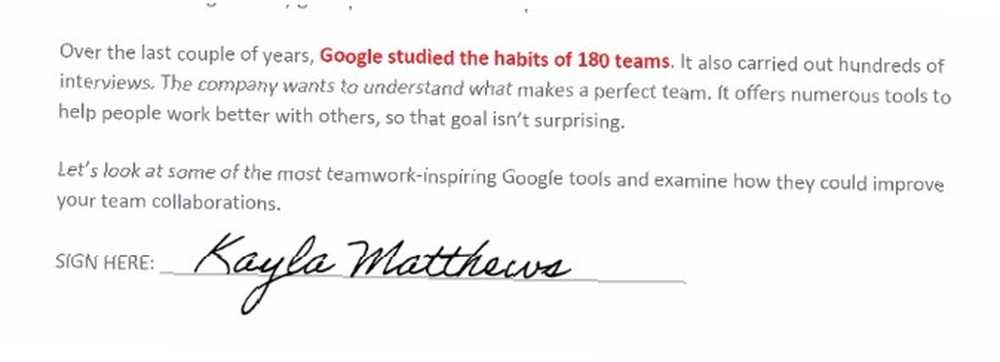
Y el ganador es: Adobe Acrobat Pro DC.
De acuerdo, ambos programas pueden funcionar igualmente bien para firmar sus documentos PDF, pero PDFescape solo le permitirá firmar sus documentos si los carga en la plataforma web. Si ya tiene el software gratuito descargado en su computadora, esto solo crea un paso adicional.
Sin embargo, con Acrobat Pro DC, obtiene funciones de firma convenientes y de fácil acceso al alcance de su mano..
Opciones de accesibilidad
Inicialmente, PDFescape era una aplicación basada exclusivamente en la nube (es decir, la plataforma web era su única plataforma). Más recientemente, el servicio desarrolló la versión de escritorio sin conexión, que he estado usando a lo largo de este artículo. Una publicación de blog sobre la versión de escritorio menciona el uso de PDFescape “muy activo.” Sin embargo, PDFescape no tiene una aplicación de teléfono inteligente o tableta, por lo que aún depende de una computadora portátil.
Además, solo los usuarios Premium o Ultimate obtienen acceso sin conexión; como usuario gratuito, no tienes suerte.
En cuanto a Adobe Acrobat Pro DC, tiene aplicaciones para Android e iOS. Las aplicaciones son gratuitas con su suscripción de Adobe, por lo que si realmente desea editar archivos PDF desde su dispositivo iPhone o Android, ciertamente puede.
Y el ganador es: Adobe Acrobat Pro DC.
La gran comodidad de tener acceso a sus PDF desde una aplicación móvil le da a Acrobat Pro DC una clara ventaja sobre PDFescape aquí.
El veredicto final ...
Si bien PDFescape es conveniente si solo necesita combinar algunos archivos PDF o usar el portal web para firmar un contrato, el software gratuito se quedó tremendamente corto en esta comparación.
Adobe Acrobat Pro DC es su mejor opción para la edición extensiva de PDF La mini guía de Adobe Acrobat Pro DC para administrar archivos PDF La mini guía de Adobe Acrobat Pro DC para administrar archivos PDF Adobe Acrobat Pro DC es una solución integral para administrar archivos PDF. Este artículo cubre las características clave que debe conocer para crear y editar archivos PDF como un profesional. , firma y manipulación, ya que puede hacer casi cualquier cosa que desee a sus archivos PDF con su suscripción a Acrobat. También es fácil de usar y tiene una interfaz hermosa.
En comparación, PDFescape no es necesariamente difícil de usar, pero su interfaz abarrotada no siempre es la más intuitiva, y muchas de las herramientas del software son inaccesibles con el software gratuito..
Además, Adobe Acrobat Pro DC cuenta con aún más funciones que no se cubren aquí en detalle. Hay un Comparar característica que contrasta las diferencias entre dos archivos PDF. También puede integrarse con Dropbox o rastrear formularios PDF enviados a otros.
La compra de la versión Premium o Ultimate de PDFescape también desbloquea numerosas capacidades. Pero en lo que respecta a su versión gratuita, realmente no hay competencia. La versión gratuita de PDFescape tiene numerosas limitaciones en las que el programa Adobe funciona fácilmente.
¿Acrobat Pro DC vale la pena??
Creo que sí, pero ¿qué te parece? ¿Prefieres saltar por los aros con un editor de PDF gratuito o tener todas las funciones que necesitas en un solo lugar? ¿O puede recomendar otro editor de PDF gratuito con más opciones y menos limitaciones??
Y para las aplicaciones de Adobe que vale la pena instalar 7 aplicaciones de Adobe menos conocidas que vale la pena descargar 7 aplicaciones de Adobe menos conocidas que vale la pena descargar Todo el mundo sabe que Adobe ofrece aplicaciones para plataformas móviles, pero ¿conoce estas aplicaciones de Adobe de gemas ocultas en Android e iOS? , mira esta útil lista.











